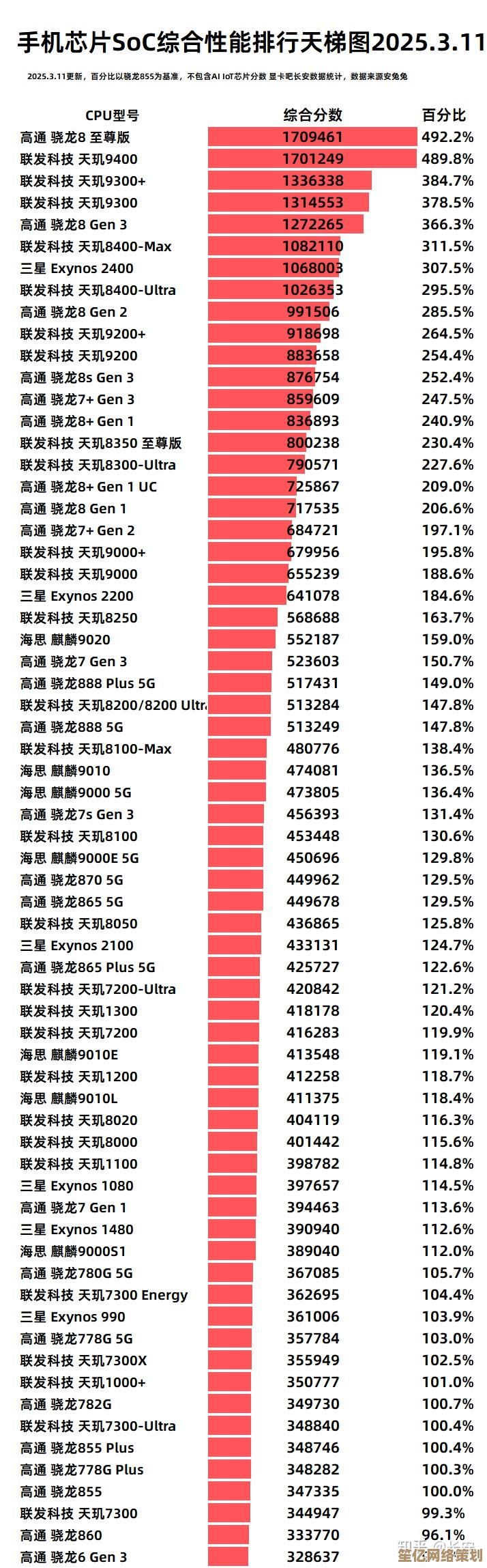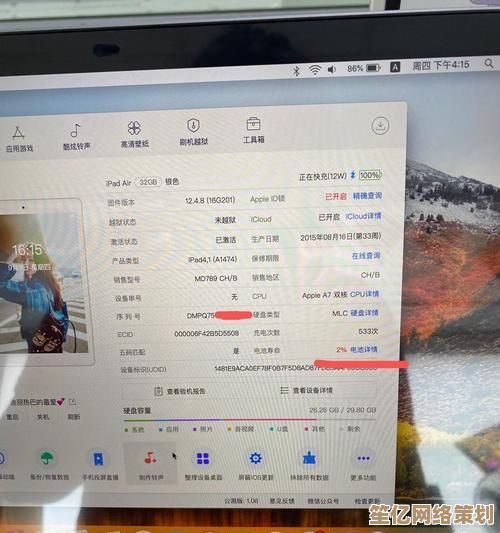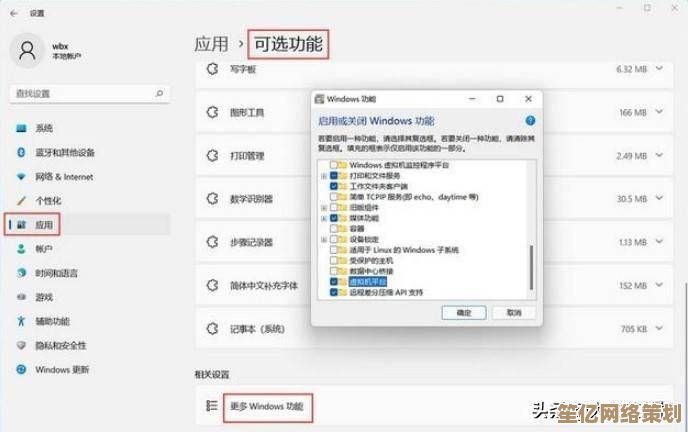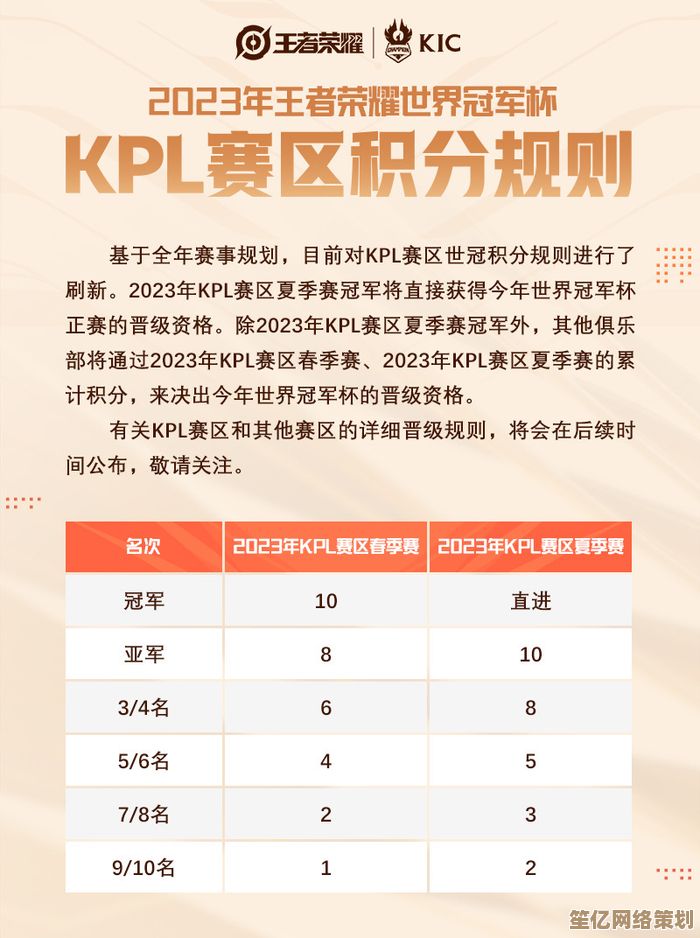轻松掌握台式机重装系统全流程及注意事项
- 问答
- 2025-10-02 23:12:17
- 1
【手把手教你重装台式机系统|附翻车实录与暴躁小贴士💢】
每次看到电脑卡成PPT或者蓝屏弹满屏代码的时候,我就知道——又到了该重装系统的季节了🙃,说实话,我第一次自己重装系统时,差点把D盘小姐姐们的珍贵资料全送走(别问是什么,问就是学习资料),现在想想都后背发凉…所以今天这篇纯手搓经验帖,绝对能帮你避开那些阴沟里的坑!
▶️ 第一步:备份!备份!备份!(重要程度爆表⭐) 别学我当年抱着侥幸心理直接开干!插上移动硬盘把桌面/C盘/浏览器书签/微信聊天记录统统拖进去(微信记录路径超级反人类:C:\Users\用户名\Documents\WeChat Files\),万一漏了…恭喜你,可能会体验到深夜打电话问朋友“你三年前发给我的那个Excel表还在吗”的社死时刻😇
▶️ 制作启动U盘:别再用某某精灵了! 推荐直接微软官网下载Media Creation Tool(Win10/11都行),找个8G以上的U盘(记得提前格式化!),我上次图省事用了第三方工具,结果装完自带2345全家桶,弹窗广告多到让我以为进了菜市场🙄
▶️ BIOS设置:最劝退小白的环节! 开机狂按Del/F2进BIOS后(品牌不同键位真的玄学,华硕戴尔惠普各有各的脾气),把U盘设为第一启动项,这里有个血泪教训:老主板记得把启动模式从UEFI改成Legacy,否则直接给你表演无限重启(别问我怎么知道的🥲)
▶️ 分区格式化:手抖党高危操作! 到了分区界面果断删掉原有C盘(其他盘千万别动!),新建分区时建议C盘至少留100GB——我当初抠搜只分50G,结果三个月后红盘警告又得重头再来…(系统更新文件比我妈囤的塑料袋还占地方😤)
▶️ 安装后操作:禁止立刻冲浪! 装完系统第一件事不是下载Steam!先!装!驱!动!推荐用DriverPack或直接去主板官网下网卡驱动,否则连不上网的样子真的很狼狈…(曾经用手机开热点下驱动流量烧掉200M心在滴血💔)
▶️ 个人私藏骚操作:
- 装完系统断网状态下用DISM++优化,关掉自动更新和防御(Win10更新比前任还难缠)
- 浏览器装回旧版Edge(新版Chromium内核吃内存像吃薯片)
- 软件千万别装C盘!单独建个D:\Program Files强迫症狂喜
最后说句大实话:重装系统治百病是假的!要是你电脑用了五年卡成狗,换块SSD固态硬盘比重装管用十倍(别问我为什么知道,老机械硬盘的速度让我学会了泡面时长的终极哲学🍜)
现在敢自己动手了吗?记得收藏这篇——翻车时你会回来谢我的(点烟🚬)

本文由盈壮于2025-10-02发表在笙亿网络策划,如有疑问,请联系我们。
本文链接:http://waw.haoid.cn/wenda/17364.html

![[qq生活网]城市生活新发现,乐享每一刻美好时光](http://waw.haoid.cn/zb_users/upload/2025/10/20251003002721175942244174555.jpg)